Paano Magamit Ang Signal App Sa Mac O PC (04.26.24)
Ang Signal app ay isang ligtas na app ng pagmemensahe na hinahayaan kang magpadala at makatanggap ng mga mensahe nang ligtas sa iba't ibang mga platform - Mac, Windows, iOS device, mga Android device at iba pa. Nangangahulugan ito na maaari kang magpadala ng isang mensahe mula sa iyong iOS aparato sa isang Android device, o mula sa iyong Mac sa isang Windows computer. Maaari ka ring magpadala mula sa iyong iPhone sa isang Mac o Windows PC, at kabaliktaran. Ito ay isang napakaraming gamit ng pagmemensahe na nagbibigay-daan sa iyo upang makipag-usap sa anumang platform na ginagamit ng ibang tao. Sinusuportahan din ng Signal ang mga tawag sa boses at pagmemensahe ng multi-media.
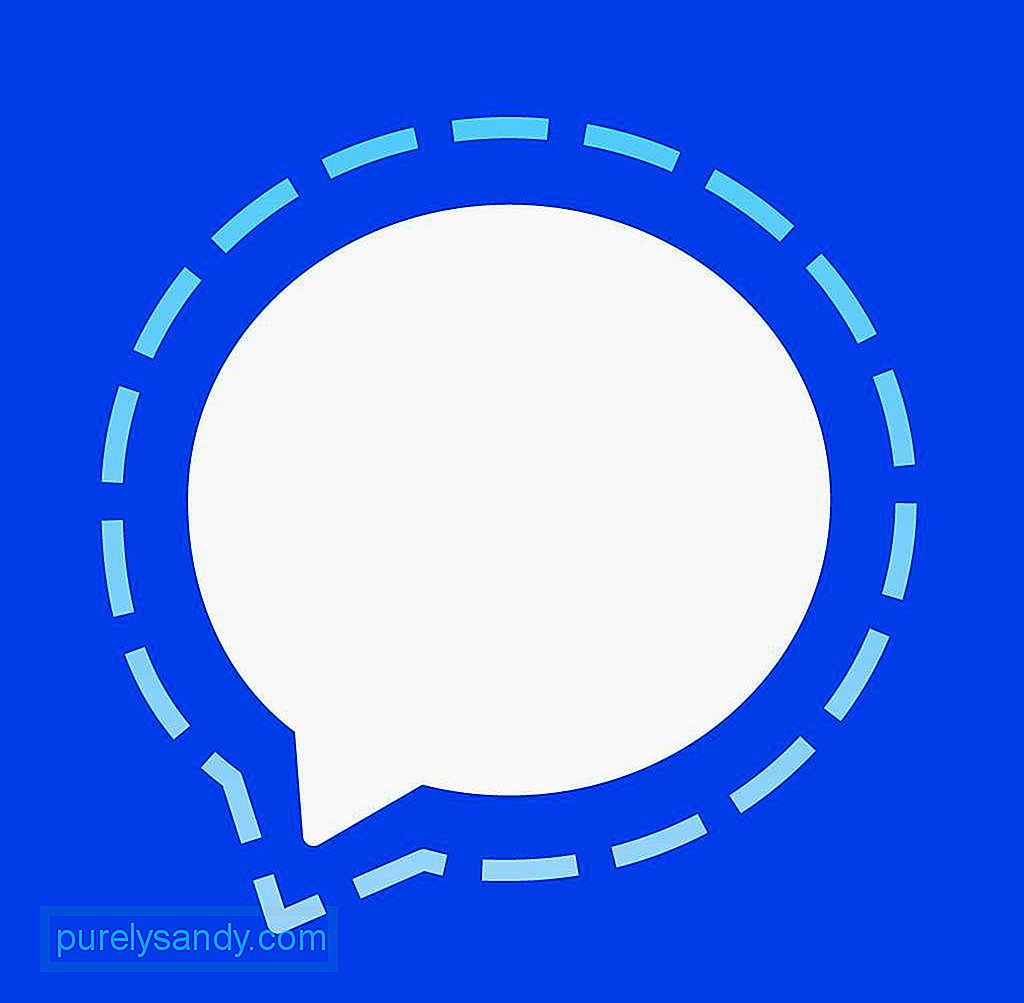
Isa sa pangunahing puntos ng pagbebenta ng Signal ay ang kakayahang magbigay ng ligtas na komunikasyon sa iba't ibang mga platform. Bukod sa mga naka-encrypt na mensahe, ang Signal app ay mayroon ding pagpapaandar na awtomatikong tanggalin na pinoprotektahan ang mga mensahe mula sa mga mata na nakakulit. Bago ilabas ang standalone Signal pribadong messenger desktop application para sa Windows, macOS, at Linux, ang Signal app ay magagamit lamang para sa mga mobile na gumagamit at hindi na ginagamit ang Chrome app, na nag-iisang paraan upang magamit ang ligtas na app ng pagmemensahe sa isang computer o laptop. Sa paglulunsad ng standalone app, ang mga gumagamit ay hindi kailangang i-install ang Chrome upang magamit ang Signal sa kanilang computer.
Mga KinakailanganAng Signal app ay hindi magagamit para sa sinuman. Ang Signal Desktop para sa Windows ay nangangailangan ng isang 64-bit na arkitektura at Windows 7 o mas bago na operating system. Ang bersyon ng Mac, sa kabilang banda, ay nangangailangan ng hindi bababa sa macOS 10.9 o mas mataas. Sa Linux, gagana lang ang Signal app sa mga distro ng Linux na sumusuporta sa apt manager ng package, kasama ang Debian, Ubuntu, at ang kanilang mga offshoot.
Upang mai-install ang Signal app, kailangan mo munang i-install ang app sa iyong telepono. Kailangan mong lumikha ng isang Signal account, na magagawa lamang gamit ang mobile app, at gamitin ang account na iyon upang i-scan muna ang isang QR code bago i-link ito sa iyong Signal Desktop app. Medyo kumplikado ang proseso, kung gayon ipapakita sa iyo ng artikulong ito kung paano mai-install nang tama ang ligtas na app ng pagmemensahe. Upang mai-install ang pribadong messenger ng Signal, sundin ang mga hakbang na ito:
- Ang unang hakbang ay upang i-download ang mobile app sa iyong Android o iOS device. Kapag na-install mo na ang app, kailangan mong idagdag ang iyong numero ng mobile kung saan ipapadala ang isang code sa kumpirmasyon upang ma-verify ang iyong account. I-type ang code at i-set up ang iyong iba pang mga detalye ng account, kasama ang iyong pangalan at avatar. Humihiling ang Signal ng pahintulot upang ma-access ang iyong Mga contact, ngunit hindi mo kinakailangang magbigay ng pahintulot kung nag-aalala ka tungkol sa iyong seguridad ng data. Maaari mong manu-manong magdagdag ng mga contact sa iyong Signal app sa ibang pagkakataon.
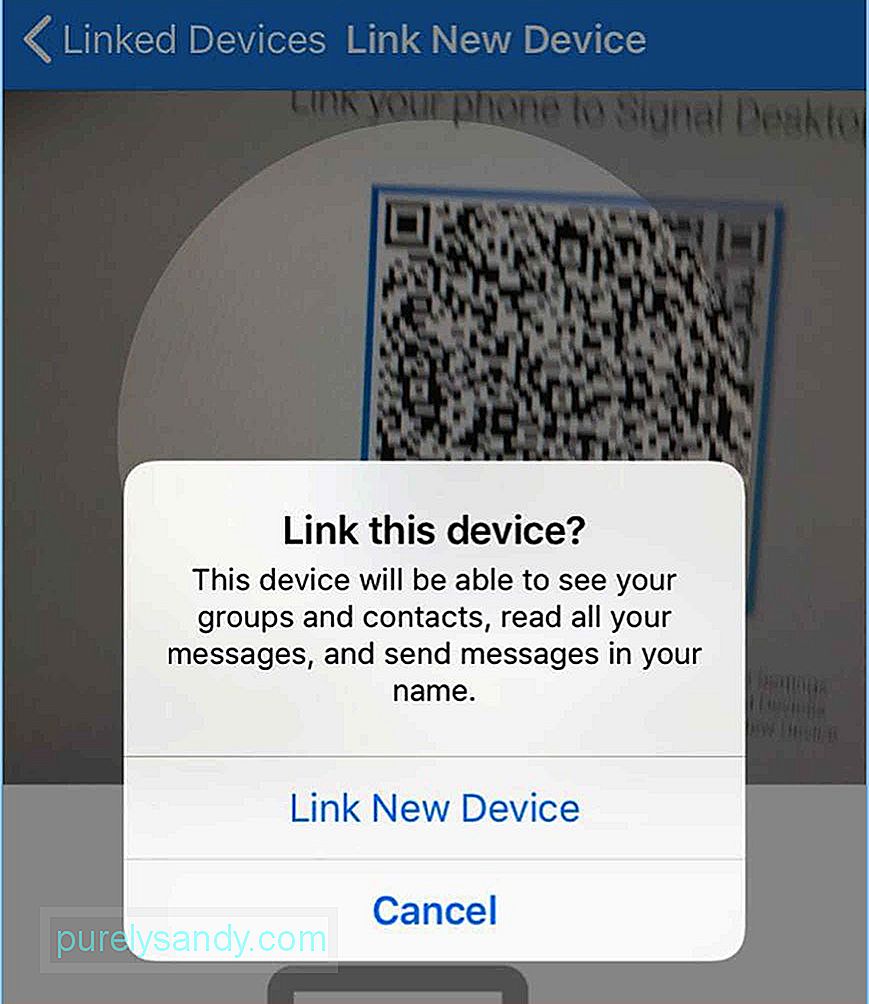
- Ang susunod na hakbang ay i-download ang Signal app para sa Mac. Hindi magagamit ang app sa Mac App Store, kaya kakailanganin mong i-download ito mula sa website ng nag-develop.
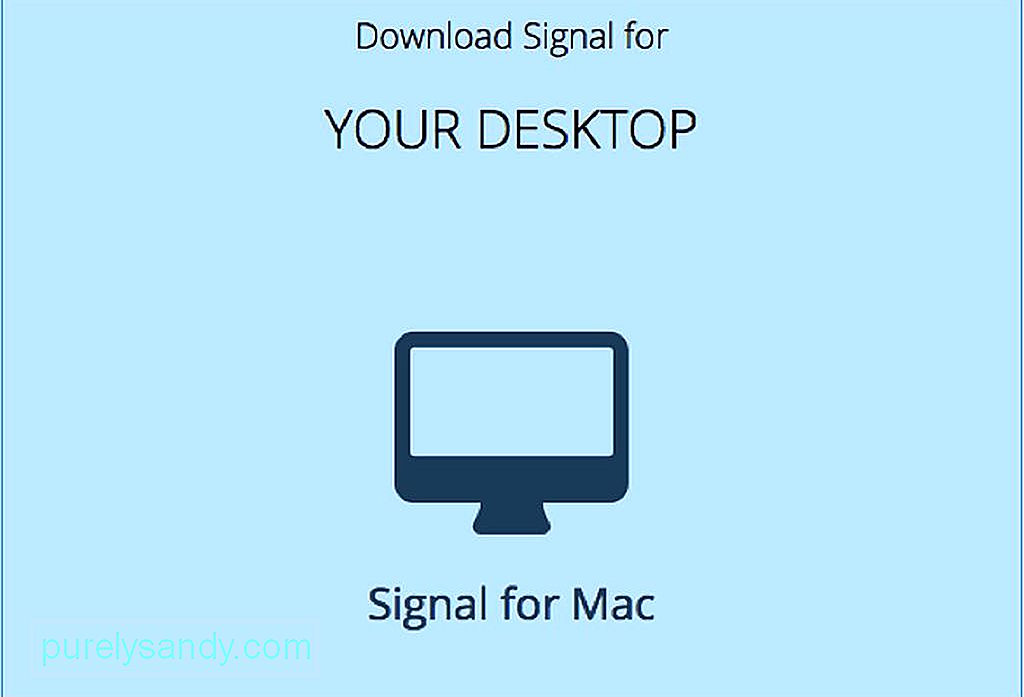
- I-zip ang file at i-drag ang Signal.app file sa iyong / Mga folder ng application. Kapag na-install, ilunsad ang app.
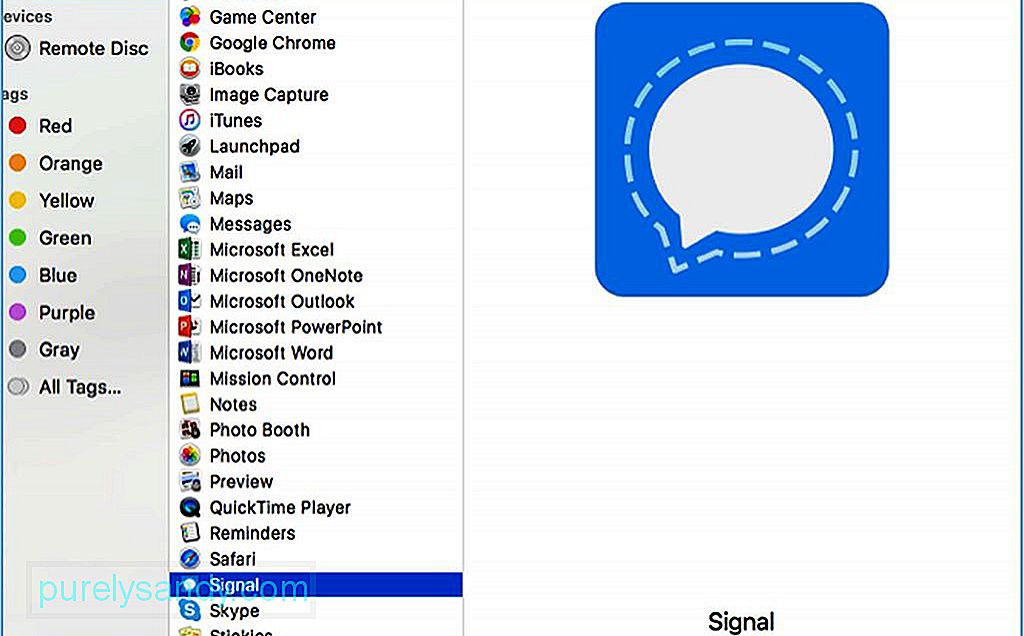
- Kung ang isang mensahe ay pop up na nagkukumpirma kung nais mong buksan ang app, i-click ang Buksan. Lumilitaw ang mensaheng ito dahil hindi na-download ang app mula sa Mac App Store.
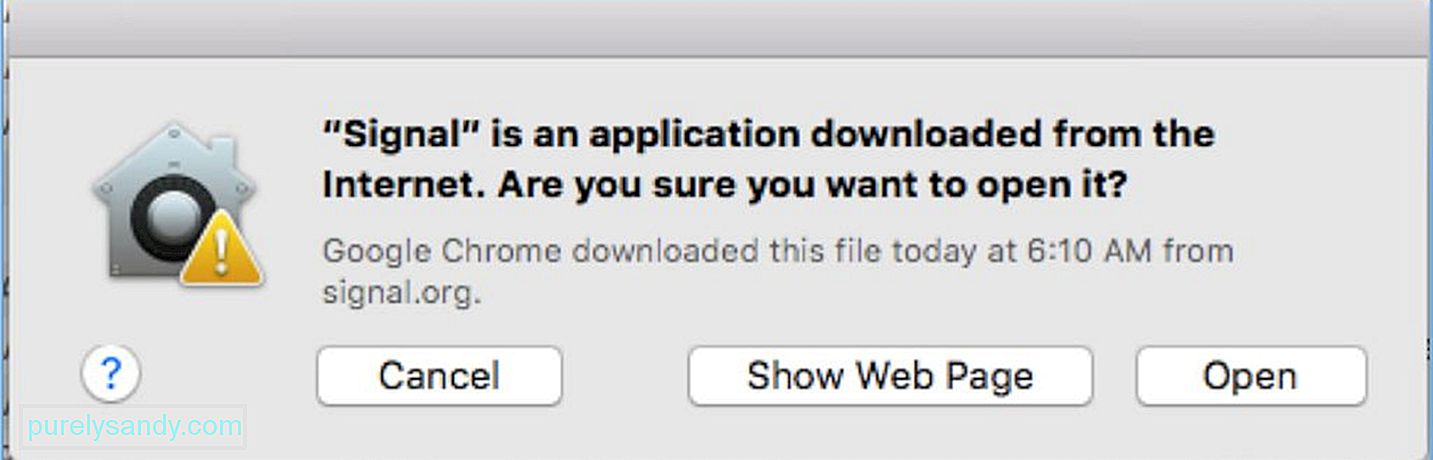
- Susunod, makikita mo ang isang window na humihiling sa iyo na i-link ang iyong telepono sa iyong Signal Desktop app. Kailangan mong magkaroon ng iyong mobile phone upang maikonekta ito sa iyong Signal Desktop. Makakakita ka ng isang QR code sa screen, na kakailanganin mong i-scan gamit ang iyong telepono.
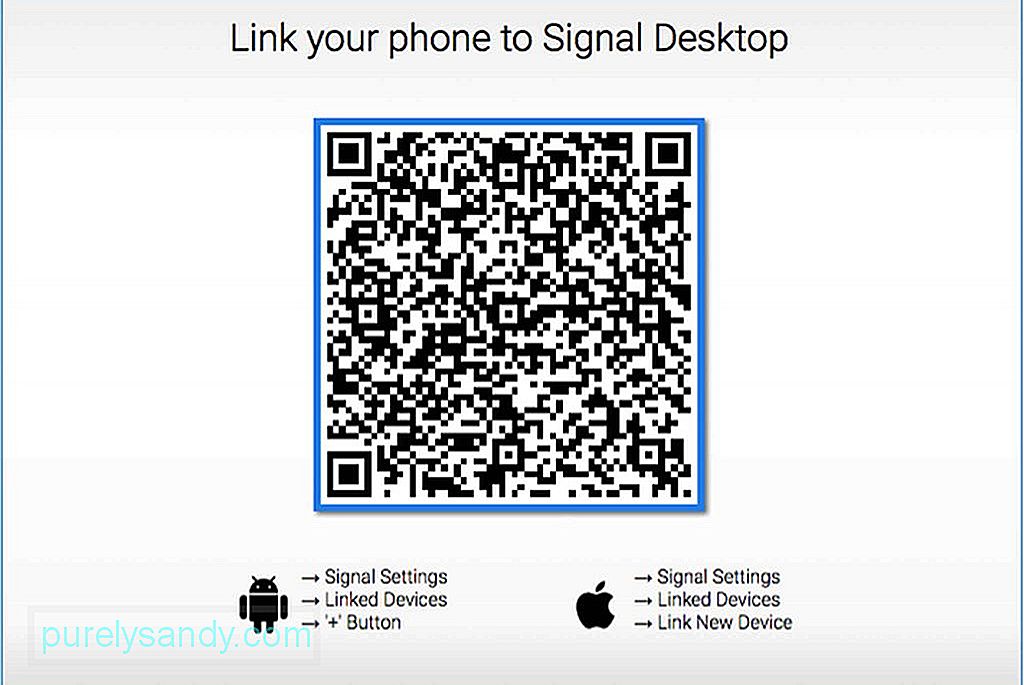
- Upang mai-link ang iyong aparato, pumunta sa mga setting ng iyong mobile Signal app at mag-tap sa Mga Naka-link na Device. Kailangan mong magbigay ng pag-access sa iyong camera upang ma-scan nito ang QR code.
- Kumpletuhin ang proseso ng pag-set up sa iyong Mac sa pamamagitan ng pag-type sa isang pangalan para sa iyong account.
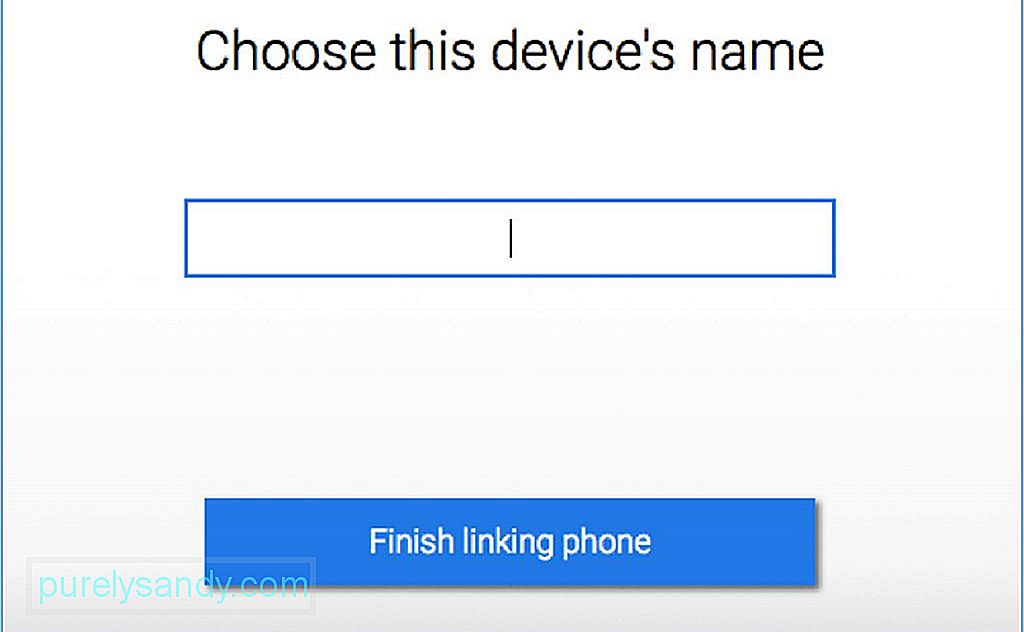
- Ngayon ay maaari mo nang simulang magpadala ng mga mensahe sa iyong Signal Desktop sa sinumang gumagamit ng Signal.
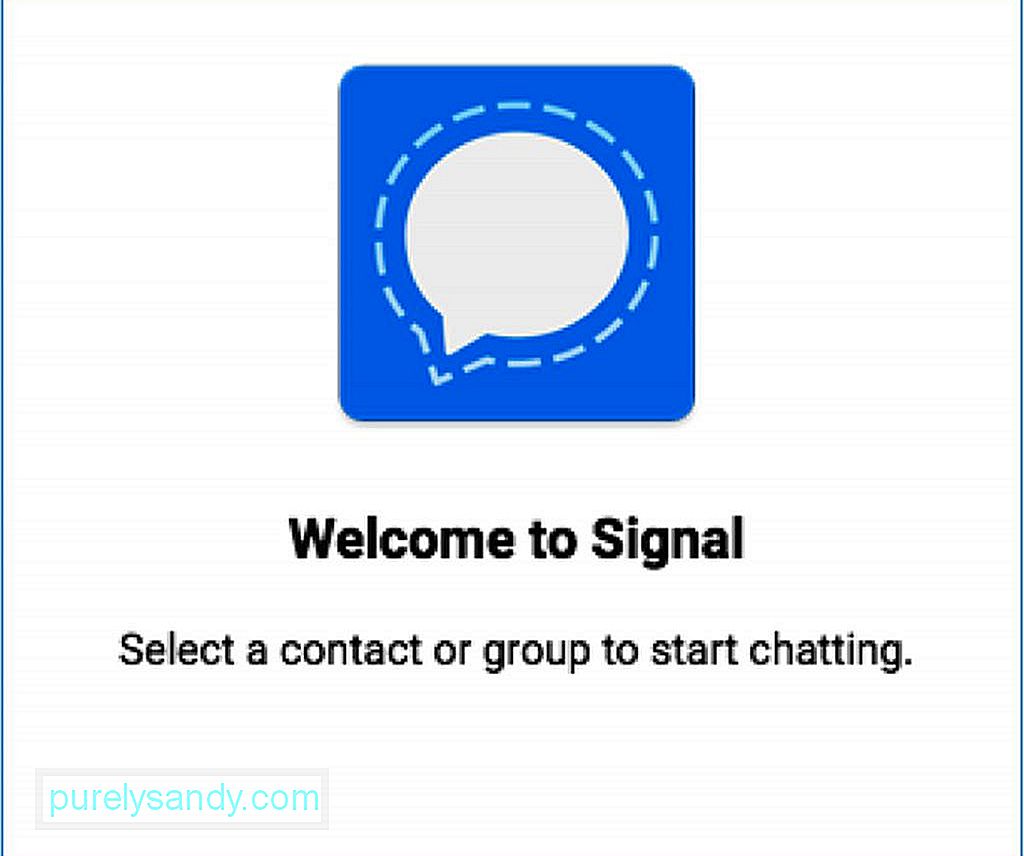
Tandaan na pinapayagan ka lamang ng Signal na magpadala ng mga ligtas na mensahe sa ibang mga gumagamit ng Signal. Hindi ka maaaring magpadala ng SMS, iMessages o ibang format ng pagmemensahe sa ibang mga gumagamit. Kaya't kung nais mong i-maximize ang mga benepisyo ng ligtas na komunikasyon, kakailanganin mong hilingin sa iyong mga kaibigan, miyembro ng pamilya o kasamahan na mag-sign up para sa isang Signal account upang makapagpadala at makatanggap ng mga mensahe.
Ang Signal ang app ay prangka upang magamit sa interface ng user-friendly. Upang matiyak na mayroon kang karanasan sa pagmemensahe na walang glitch, pagbutihin ang pagganap ng iyong Mac sa isang app tulad ng Outbyte MacRepair. Hindi lamang ito nakakalinis upang linisin ang iyong Mac, ngunit nagpapalakas din ito ng iyong RAM upang ang iyong mga app ay tatakbo nang maayos at mahusay.
Youtube Video.: Paano Magamit Ang Signal App Sa Mac O PC
04, 2024

